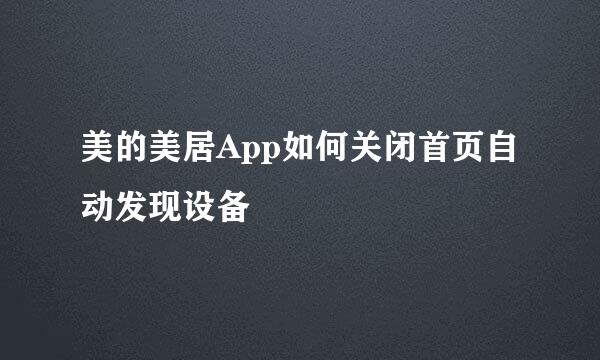Outlook2007邮箱设置方法
的有关信息介绍如下:
教大家如何用Outlook2007 设置邮箱。
第一步,启动Outlook2007。依次点击“工具”->“帐户设置”。在“帐户设置”页中点击“新建”,点击“下一步”。
第二步,勾选“手动配置服务期设置或其他服务器类型”,点击“下一步”。
第三步,选择“Internet电子邮件”>点击“下一步”。
第四步,帐户信息下面会出现“用户信息”,“服务器信息”、“登录信息”的设置信息。
用户信息:
你的姓名:XXX,如杜杰
电子邮件:您的邮箱帐户全名,如it08@bxc.com
服务器信息:
接收邮件服务器:pop3.bxc.com
发送邮件服务器:smtp.bxc.com
登录信息:
用户名:您的邮箱帐户全名
密码:您的邮箱密码
第五步,服务器信息(国外用户请使用此配置,如下图):
接收邮件服务器:hwpop3.bxc.com
发送邮件服务器:hwsmtp.bxc.com
第六步,填写完成后,点击“其他设置”->点击“发送服务器”->勾选“我的发送服务器(SMTP)要求验证”。
第七步,点击“高级”:
服务器端口号:
接收服务器(POP3):110
发送服务器(SMTP):25
传递:勾选“在服务器上保留邮件的副本”
第八步,国外用户请使用SSL加密方式收发邮件:
服务器端口号:
接收服务器(POP3):995,勾选“此服务器要求安全连接SSL”
发送服务器(SMTP):994,“使用以下加密类型”选择“SSL”
传递:勾选“在服务器上保留邮件的副本”
第九步,点击“确定”>下一步,创建完成后,就可以Outlook客户端进行邮件的收发了。